Word2013中怎样以副本方式打开Word文档
[03-11 23:03:12] 来源:http://www.67xuexi.com word教程 阅读:85125次
摘要: 第1步,打开Word2013文档窗口,依次单击“文件”→“打开”按钮。在“打开”选项卡中选中“计算机”选项,并单击“浏览”按钮,如图1所示。图1 “打开”选项卡第2步,在“打开”对话框中,找到并选中需要打开的Word文档,然后单击“打开”按钮右侧的下拉三角按钮。在打开的菜单中选择“以副本方式打开”选项即可,如图2所示。图2 选择“以副本方式打开”选项在打开的Word2013文档窗口标题栏,用户可以看到当前Word文档为“副本(1)”模式,如图3所示。图3 处于“副本”模式的Word文档
Word2013中怎样以副本方式打开Word文档,标签:word教程大全,http://www.67xuexi.com
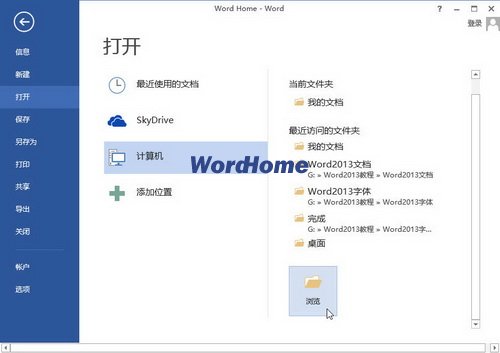
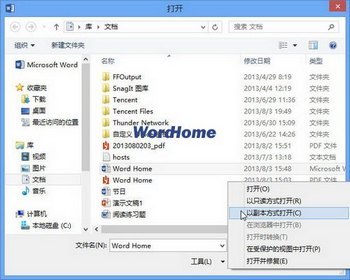

第1步,打开Word2013文档窗口,依次单击“文件”→“打开”按钮。在“打开”选项卡中选中“计算机”选项,并单击“浏览”按钮,如图1所示。
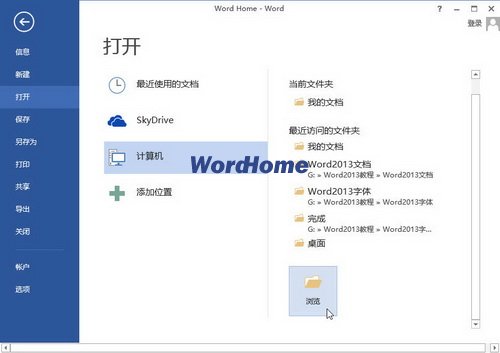
图1 “打开”选项卡
第2步,在“打开”对话框中,找到并选中需要打开的Word文档,然后单击“打开”按钮右侧的下拉三角按钮。在打开的菜单中选择“以副本方式打开”选项即可,如图2所示。
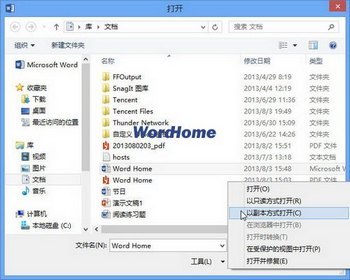
图2 选择“以副本方式打开”选项
在打开的Word2013文档窗口标题栏,用户可以看到当前Word文档为“副本(1)”模式,如图3所示。

图3 处于“副本”模式的Word文档
Tag:word教程,word教程大全,办公软件教程 - word教程
- Word2013中怎样以副本方式打开Word文档
- › 怎么复制Word表格到PowerPoint中
- › PowerPoint导入Word表格教程
- › 将PowerPoint里面的文字转到Word
- › excel打开空白、word打开空白的解决办法
- › 不规范word文档转excel格式
- › 怎样在Word2013中翻译英语单词
- › 怎样在Word2013中查找英文同义词和反义词
- › 怎样在Word2013中使用手动断字功能
- › Word2013指定段落禁用断字功能的方法
- › 怎样在Word2013中开启“自动断字”功能
- › Word2013使用“数学符号自动更正”输入数学符号
- › Word九条常用技巧